
Neki se korisnici suočavaju sa situacijama kada računalo, nakon posljednjeg ažuriranja sustava Windows, pokrene kvar ili operativni sustav općenito prestane raditi na računalu. Čak i ako se slični problemi nisu dogodili na vašem računalu, najvjerojatnije ste čuli za probleme sa sustavom Windows 10 koji su nastali nakon instaliranja nekih ažuriranja.)
Kumulativna ažuriranja za Windows operativni sustav izlaze u uobičajenim intervalima od otprilike jednom mjesečno. Oni uključuju sigurnosne zakrpe, ispravke ili poboljšanja sustava..
sadržaj:- Kako ukloniti ažuriranje sustava Windows 10 - 1 način
- Deinstalirajte Windows Update u naredbenom retku - 2 načina
- Deinstalirajte najnovije ažuriranje sustava Windows 10 iz Windows RE okruženja za oporavak
- Zaključci članka
Zašto postoje problemi nakon instaliranja ažuriranja sustava Windows 10 na neka računala? U većini slučajeva to je sukob softvera i hardvera.
U svijetu postoji ogroman broj računalnih konfiguracija, a provjeriti sve u praksi prije izlaska ažuriranja nije moguće ni teoretski. Stoga je pojava problema neizbježna zbog nekompatibilnosti upravljačkih programa, komponenata i ostalih komponenti operativnog sustava.
Da biste riješili problem s operativnim sustavom, možete koristiti sljedeće metode:
- Vraćanje sustava pomoću točke vraćanja
- deinstalirajte najnovije ažuriranje sustava Windows.
Ako ove metode ne riješe problem, korisnik može koristiti druge dodatne mogućnosti:
- Vratite Windows iz sigurnosne kopije sustava
- vraćanje sustava u prvobitno stanje;
- čista instalacija sustava Windows pomoću funkcije "Novi start";
- ponovna instalacija operativnog sustava.
Prije korištenja dodatnih metoda, ima smisla primijeniti jednostavnija rješenja za problem. U ovom ćete vodiču pronaći upute o tome kako deinstalirati najnoviju nadogradnju sustava Windows pomoću različitih metoda..
Pod povoljnim okolnostima možete ukloniti ažuriranja iz Windows-a. Ako se zbog problema operativni sustav prestane učitavati na računalu, da bismo riješili taj problem, analizirat ćemo kako ukloniti najnovije ažuriranje iz okruženja za oporavak sustava Windows RE..Ažuriranja sustava Windows imaju opis i identifikator poput: "KB: digit_set" (izgleda ovako: KB4507453) pomoću kojeg se može pronaći na računalu ili čitati o tim podacima na Internetu.
Kako ukloniti ažuriranje sustava Windows 10 - 1 način
Prvo ćemo razmotriti nekoliko načina za uklanjanje najnovijih ažuriranja iz tekućeg sustava. Na PC-u postoje sljedeći uvjeti: problemi se pojavljuju u sustavu Windows, ali operativni sustav se pokreće i u njemu možete obavljati potrebne operacije.
Ova metoda deinstalacije ažuriranja djeluje isto na Windows 10, Windows 8.1, Windows 8, Windows 7.
Slijedite ove korake:
- Idite na izbornik "Start", kliknite na "Opcije".
- U prozoru Windows postavki otvorite Update and Security (Ažuriranje i sigurnost).
- U odjeljku "Windows Update" kliknite na opciju "View log update".
- U prozoru "Pregled dnevnika ažuriranja" kliknite na vezu "Obriši ažuriranja".
- U prozoru "Instalirana ažuriranja" odaberite ažuriranje koje želite ukloniti s računala, a zatim desnom tipkom miša kliknite i u kontekstnom izborniku odaberite "Izbriši"..

Deinstalirajte Windows Update u naredbenom retku - 2 načina
Možete ukloniti najnovije ažuriranje operacijskog sustava ili stare Windows 10 ažuriranja pomoću alatnog sustava: naredbeni redak Windows.
U sustavu Windows 10 „veliko“ ili „veliko“ ažuriranje se objavljuje svakih šest mjeseci, tijekom kojih se sustav ponovno instalira sa spremljenim podacima. Kao rezultat toga, broj instaliranih ažuriranja ima nuli u sustavu Windows 10, pa je njihov ukupni broj mali.Korisnik će morati slijediti ove korake:
- Pokrenite naredbeni redak kao administrator na jedan od pogodnih načina.
- U prozor naredbenog retka upišite naredbu, a zatim pritisnite tipku Enter da biste izvršili naredbu.
wmic qfe popis kratak / format: tablica

- Popis instaliranih ažuriranja pojavljuje se u prozoru naredbenog retka s oznakama tipa: "KB: update_number". Pokrenite naredbu za uklanjanje određenog ažuriranja:
wusa / uninstall / kb: update_number
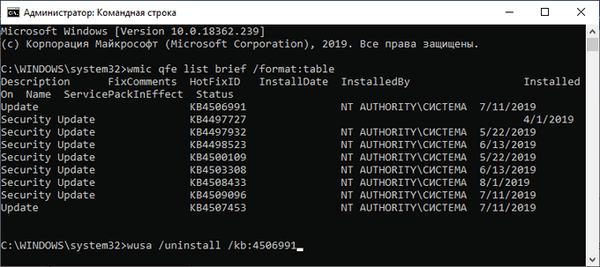
- U prozoru sa zahtjevom samostalnog instalacijskog programa Windows ažuriranja pristanite na deinstaliranje ažuriranja softvera (prozor s zahtjevom možda se neće pojaviti).
- Ponovo pokrenite računalo.
Deinstalirajte najnovije ažuriranje sustava Windows 10 iz Windows RE okruženja za oporavak
Operativni sustav Windows ima okruženje za oporavak sustava Windows RE koje se može koristiti za obavljanje poslova oporavka sustava. U okruženje za oporavak uđete iz pokrenutog sustava, s diska za oporavak ili Windows instalacijske slike snimljene na USB fleksibilnom pogonu ili DVD.
Sada ćemo razmotriti slučaj kada se operativni sustav Windows 10 ne pokrene, nakon instaliranja najnovijeg ažuriranja. Zbog toga korisnik ne može koristiti metode opisane ranije u ovom članku..
Počevši s Windowsom 10 1809, WinPE okruženju za oporavak dodana je značajka koja uklanja najnovije instalirano ažuriranje. U slučaju problema, korisnik ima mogućnost deinstalirati nedavno kumulativno ažuriranje ili se vratiti na stariju verziju sustava Windows.Potrebni su nam uređaji za pokretanje: unaprijed stvoreni disk za oporavak sustava Windows, pokretački USB flash pogon ili instalacijski disk za Windows 10.
Možda će vas zanimati i:- Disk za oporavak sustava Windows 10
- Mogućnost pokretanja USB flash pogona s Windows 10
- Kako snimiti Windows sliku na disk - 7 načina
Morate izvršiti sljedeće korake (pokazujem kao primjer pokretački Windows 10 flash pogon):
- Dizanje na PC s unaprijed stvorenih medija za pokretanje.
- U prozoru za instalaciju sustava Windows kliknite gumb "Dalje".
- U prozoru koji se otvori kliknite na "Vraćanje sustava" koji se nalazi u donjem lijevom kutu prozora.
- U prozoru "Odaberi radnju" odaberite "Rješavanje problema"..
- U prozoru Napredne postavke postat će dostupne mogućnosti oporavka sustava..
- Kliknite opciju "Deinstaliraj ažuriranja".
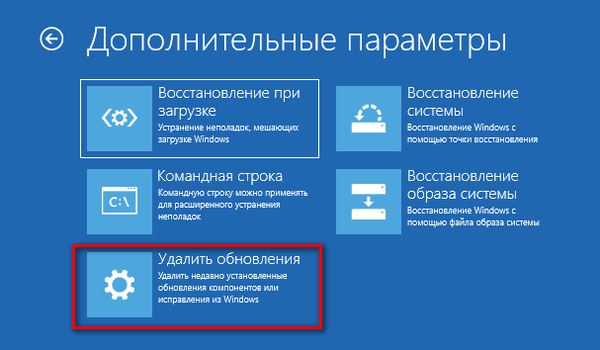
Prozor "Izbriši ažuriranja" nudi izbor dviju radnji:
- Izbriši zadnju zakrpu - uklonite najnovije kumulativno ažuriranje.
- Izbrišite najnovije ažuriranje komponente - vratite se na prethodnu verziju sustava Windows, ako nije prošlo 10 dana, nakon ažuriranja sustava na novu verziju.
Prva opcija koju je predložio sustav nam odgovara..
- Kliknite na opciju "Izbriši zadnju ispravku".
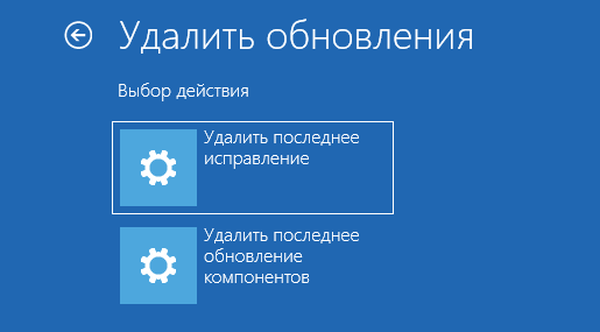
- U prozoru "Izbriši najnovije popravke" odaberite ciljni operativni sustav.
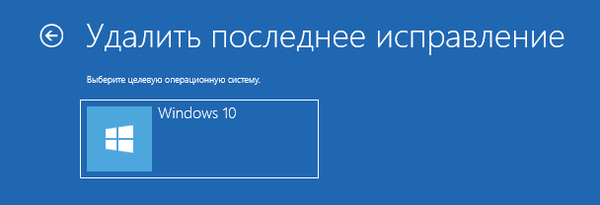
- U sljedećem prozoru kliknite gumb "Delete Patch".
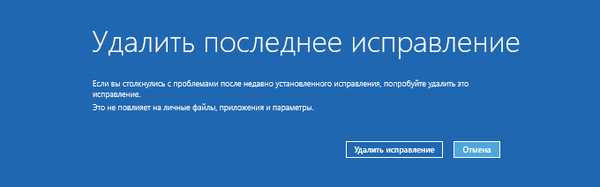
- Na računalu će početi deinstalirati najnovije ažuriranje.
- Nakon dovršetka postupka uklanjanja kumulativnog ažuriranja, kliknite na gumb "Završi".

- U prozoru "Odaberi radnju" kliknite gumb "Nastavi" za izlaz iz okruženja za oporavak sustava Windows.
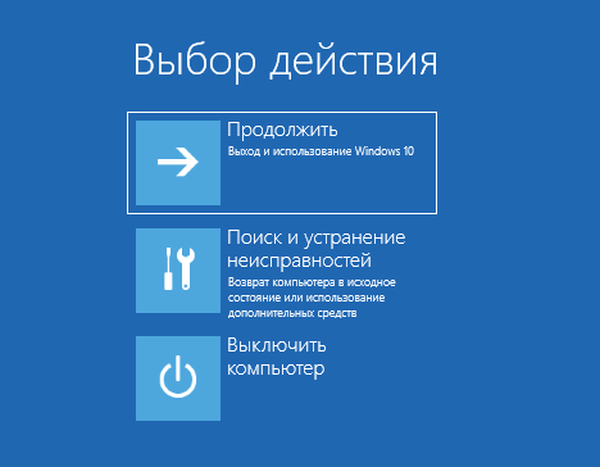
Nakon ponovnog pokretanja računala, pokrenut će se Windows 10 operativni sustav.
Zaključci članka
Ako nakon instalacije kumulativnih ažuriranja, problema i kvara započetih u operacijskom sustavu Windows 10, morate ukloniti najnovije instalirano ažuriranje s računala. Postoji nekoliko načina za rješavanje ovog problema. Neke se metode mogu primijeniti iz radnog sustava. Ako nije moguće preuzeti Windowse, možete ukloniti najnovije ažuriranje iz okruženja za oporavak sustava Windows RE.
Povezane publikacije:- Kako ukloniti deinstalirane Windows nadogradnje - 2 načina
- Kako onemogućiti rezervirano spremanje sustava Windows 10
- Uklanjanje ažuriranja za Windows 7 - 3 načina
- Kako onemogućiti ažuriranja u sustavu Windows 10 - 5 načina
- Novo pokretanje - Instalacija sustava Windows 10 Auto Clean











